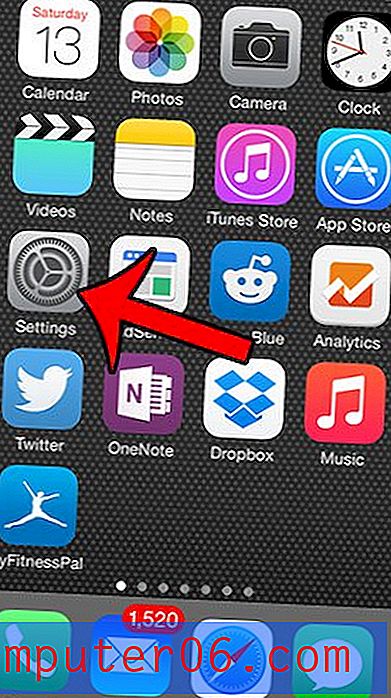Kā noņemt Dell doku
Process, kas jūs aizved no jauna datora iestatīšanas līdz atklāšanai, kā noņemt Dell Dock, ir diezgan standarta. Jūs esat pasūtījis jaunu datoru no Dell, jūs gaidījāt, kamēr dators tiks uzbūvēts, pēc tam tas beidzot nonāca jūsu mājās vai uzņēmuma vietā. Jūs visu izsaiņojat, iestatījāt, pēc tam ieslēdzāt datoru un izpildījāt instrukcijas, lai iestatītu Windows 7. Dators beidzot ieslēdzas, un jūs nokļūstat mājas lapā, kurā ir ķekars svešu logrīku un darbvirsmas ikonu, kuras jūs nekad neesat redzēts iepriekš. Lielākā daļa no šiem objektiem piešķir zināmu vērtību lietotāja pieredzei, un jūs, iespējams, izbaudīsit tos, ja kādu laiku pavadījāt, izmantojot tos, taču jūs gaidījāt zināmu pieredzi no sava jaunā datora, un visi šie priekšmeti to traucē.
Tātad jūs identificējat objektus uz darbvirsmas, kurus jūs tur vairs nevēlaties, un nolemjat, ka vēlaties uzzināt, kā noņemt Dell Dock. Uzzinot, kā atinstalēt lietojumprogrammas no Windows 7 datora, jūs atklājat procesu, kura rezultātā vadības panelī tiks atvērts ekrāns Atinstalēt programmas . Tomēr pirms Dell Dock noņemšanas, pirms sākat mācīties, kā noņemt Dell Dock, jums jāveic daži sagatavošanās darbi pašā dokā.
Ja tomēr neesat pilnīgi pārliecināts, ka vēlaties noņemt Dell Dock no datora, ir daudz veidu, kā pielāgot Dell Dock un uzlabot jūsu vispārējo pieredzi ar datoru. Varat izlasīt šo rakstu, lai redzētu dažas pielāgošanas iespējas, kuras piedāvā šī programma.
Dell Dock noņemšanas process
1. darbība:
Ar peles labo pogu noklikšķiniet tukšā vietā dokā un pēc tam noklikšķiniet uz Papildu iestatījumi .

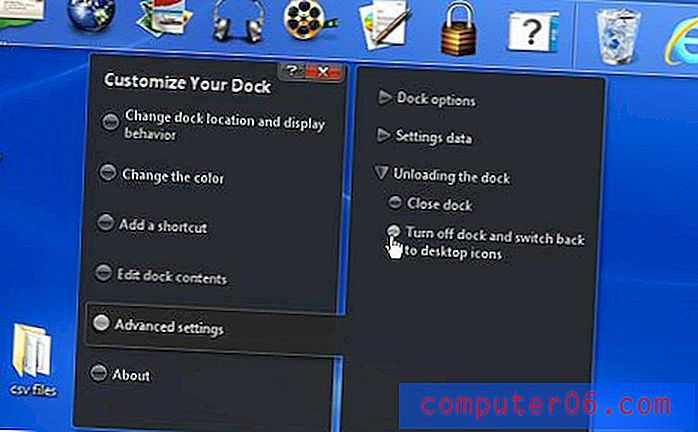 3. solis: noklikšķiniet uz opcijas Jā, lai atspējotu doku. Šajā brīdī jūs vienkārši esat atspējojis Dell Dock parādīšanos datora darbvirsmā. Programma joprojām atrodas datorā, tāpēc jums ir jāiedziļinās nedaudz dziļāk Windows 7 instalācijā, lai pilnībā noņemtu Dell Dock.
3. solis: noklikšķiniet uz opcijas Jā, lai atspējotu doku. Šajā brīdī jūs vienkārši esat atspējojis Dell Dock parādīšanos datora darbvirsmā. Programma joprojām atrodas datorā, tāpēc jums ir jāiedziļinās nedaudz dziļāk Windows 7 instalācijā, lai pilnībā noņemtu Dell Dock. 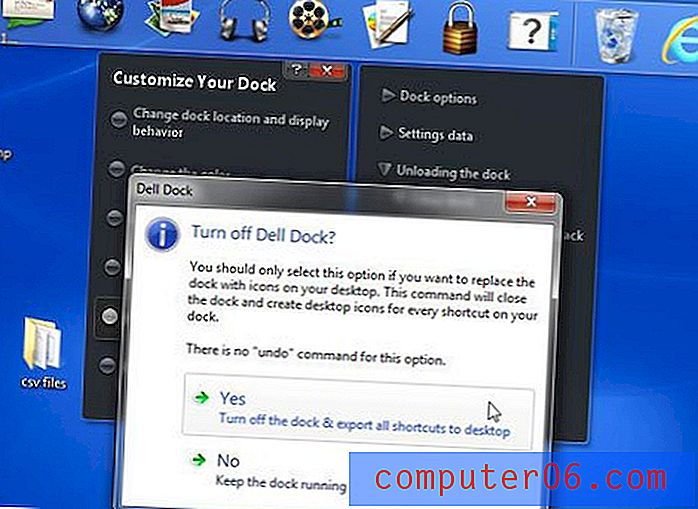 4. solis: datora ekrāna apakšējā kreisajā stūrī noklikšķiniet uz pogas Sākt un pēc tam izvēlnes labajā pusē esošajā kolonnā noklikšķiniet uz opcijas Vadības panelis . 5. darbība: loga centrā zem zaļās saites Programmas noklikšķiniet uz zilās Atinstalēt programmu . Tiek atvērts logs, kurā uzskaitītas visas datorā instalētās programmas. Jaunā Windows 7 instalācijā ar Dell datoru šeit, iespējams, būs daudz programmu, kuras jūs vēl neesat pazīstams. Kamēr jūs noņemat Dell Dock, jums vajadzētu apsvērt arī dažu citu programmu noņemšanu, kuras jūs nelietosit. 6. solis: ritiniet instalēto programmu sarakstu, līdz atrodat iespēju Dell Dock . 7. darbība: vienreiz noklikšķiniet uz opcijas Dell Dock un pēc tam horizontālajā zilajā joslā virs programmu saraksta noklikšķiniet uz pogas Atinstalēt . Pārliecinieties, ka vēlaties atinstalēt Dell Dock, pēc tam pagaidiet, līdz atinstalēšanas process ir pabeigts.
4. solis: datora ekrāna apakšējā kreisajā stūrī noklikšķiniet uz pogas Sākt un pēc tam izvēlnes labajā pusē esošajā kolonnā noklikšķiniet uz opcijas Vadības panelis . 5. darbība: loga centrā zem zaļās saites Programmas noklikšķiniet uz zilās Atinstalēt programmu . Tiek atvērts logs, kurā uzskaitītas visas datorā instalētās programmas. Jaunā Windows 7 instalācijā ar Dell datoru šeit, iespējams, būs daudz programmu, kuras jūs vēl neesat pazīstams. Kamēr jūs noņemat Dell Dock, jums vajadzētu apsvērt arī dažu citu programmu noņemšanu, kuras jūs nelietosit. 6. solis: ritiniet instalēto programmu sarakstu, līdz atrodat iespēju Dell Dock . 7. darbība: vienreiz noklikšķiniet uz opcijas Dell Dock un pēc tam horizontālajā zilajā joslā virs programmu saraksta noklikšķiniet uz pogas Atinstalēt . Pārliecinieties, ka vēlaties atinstalēt Dell Dock, pēc tam pagaidiet, līdz atinstalēšanas process ir pabeigts.